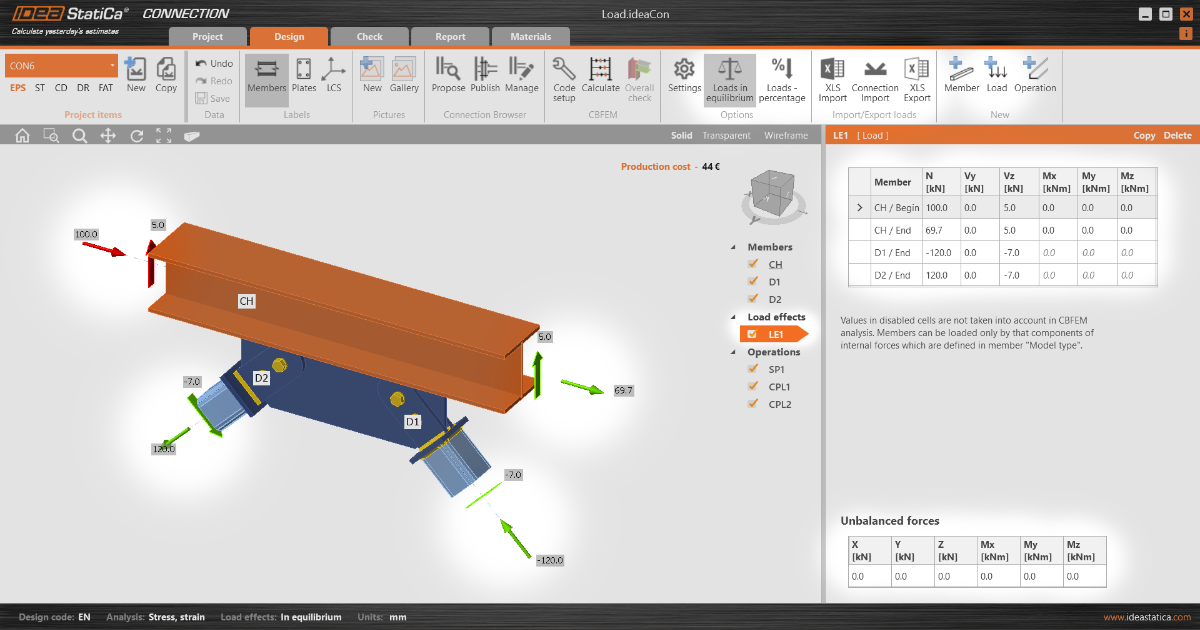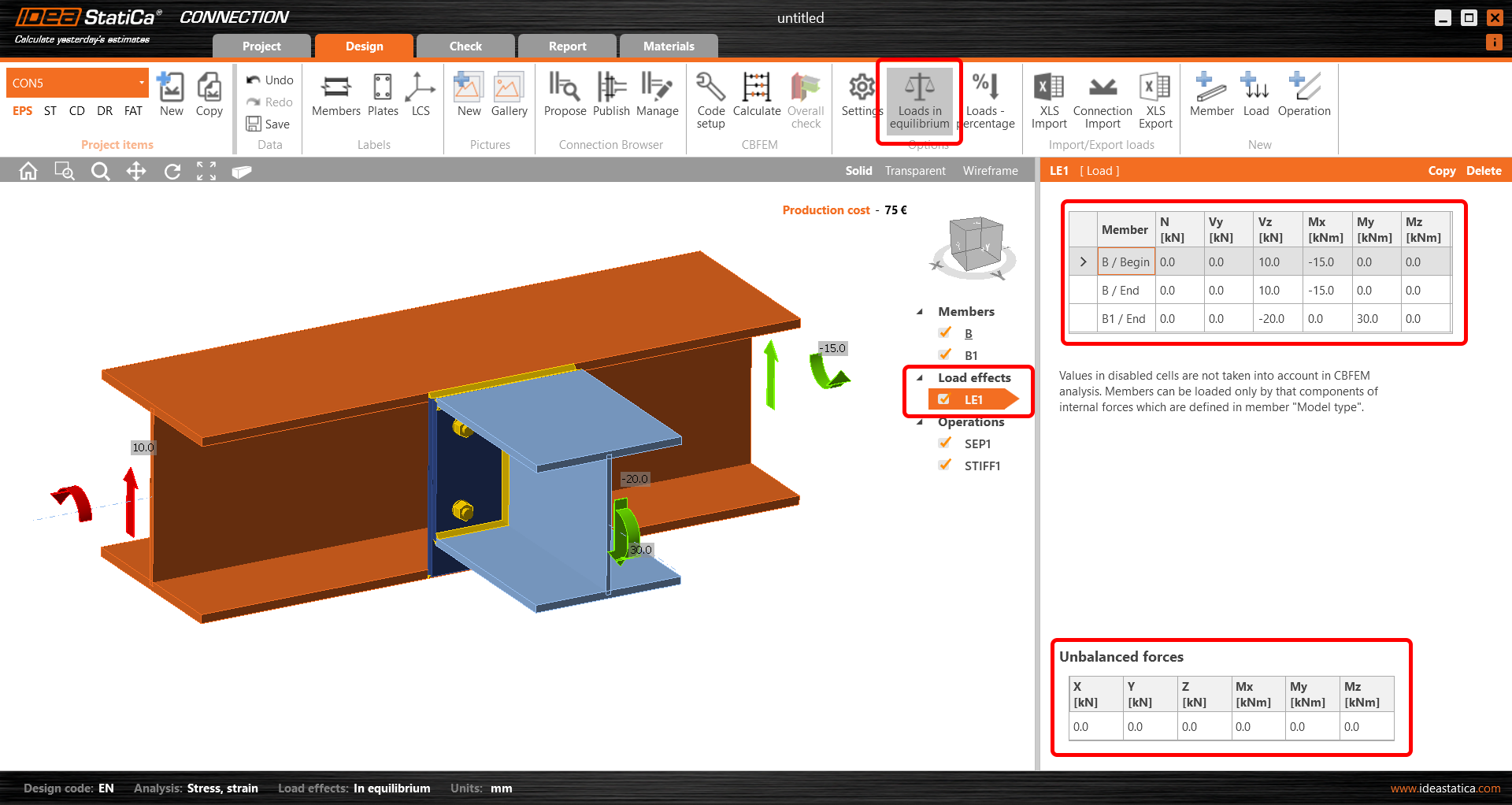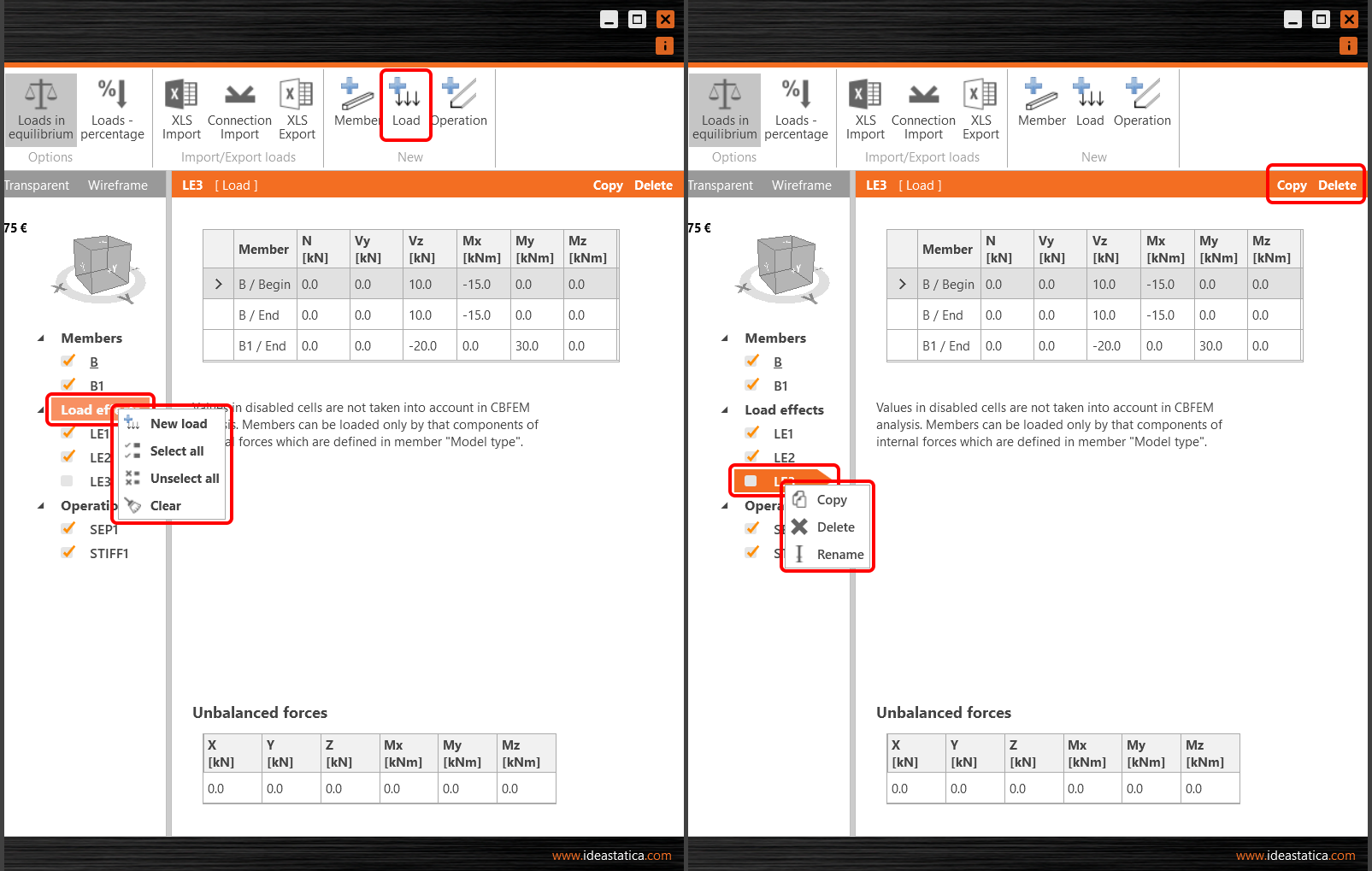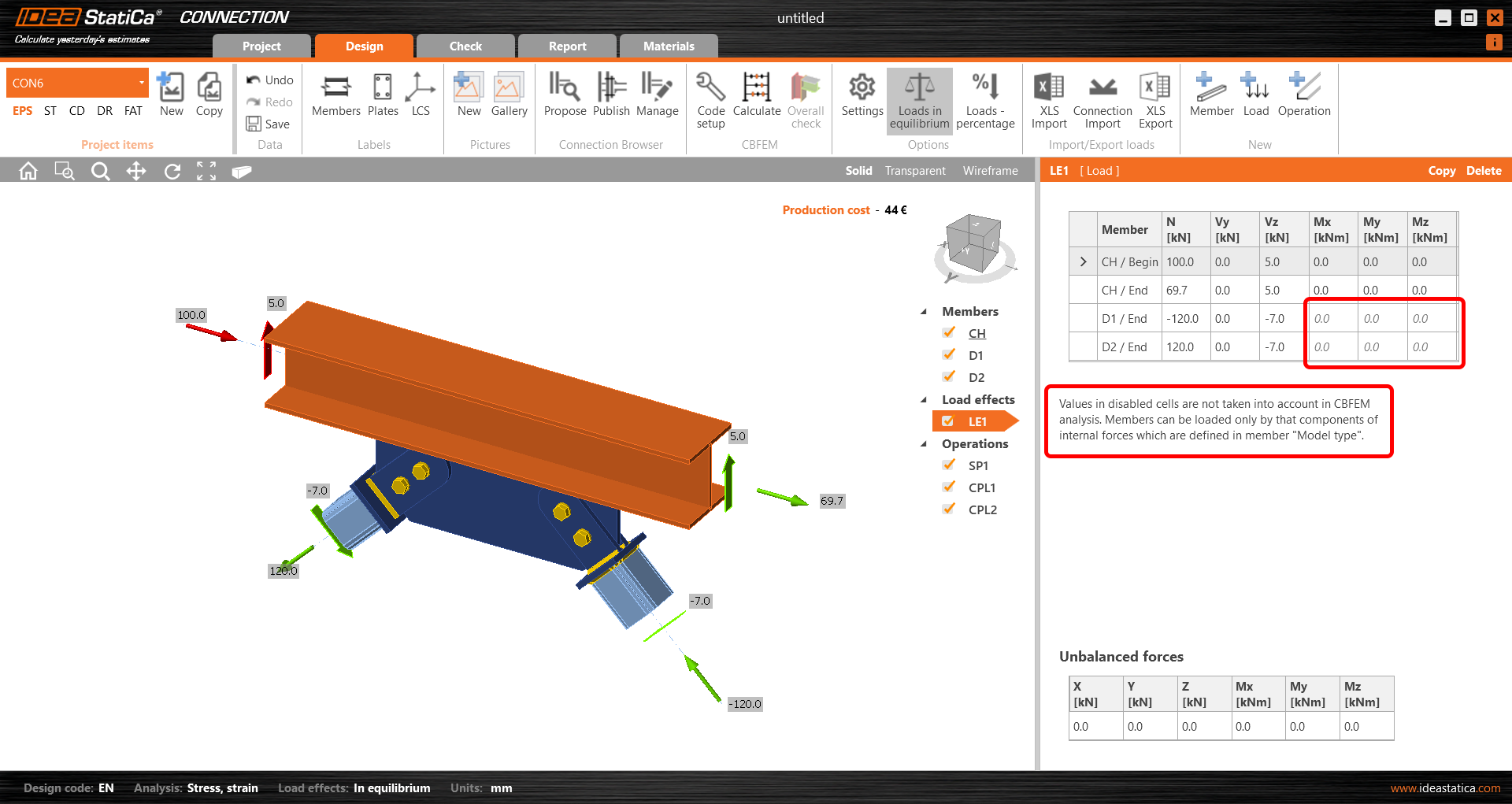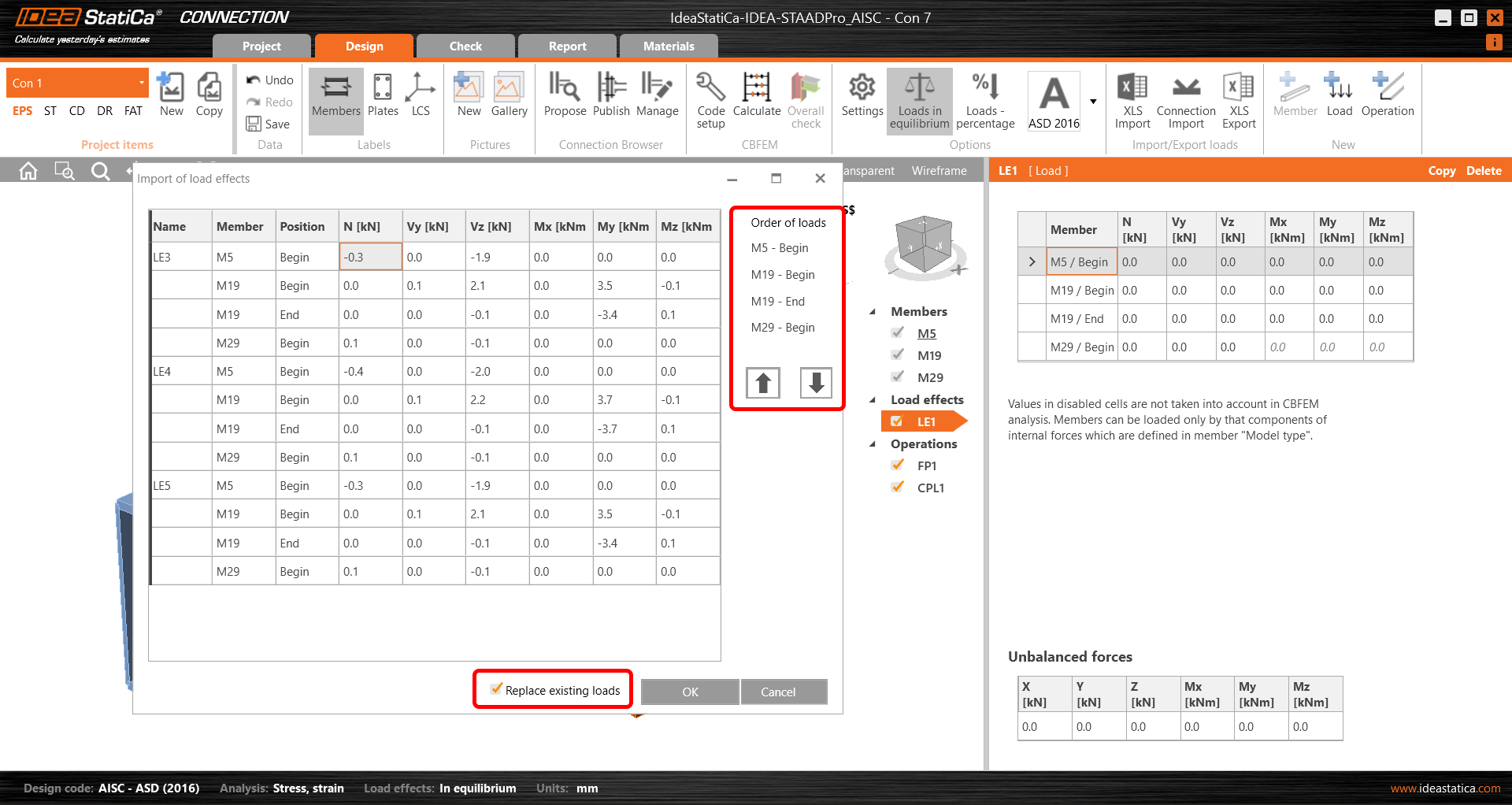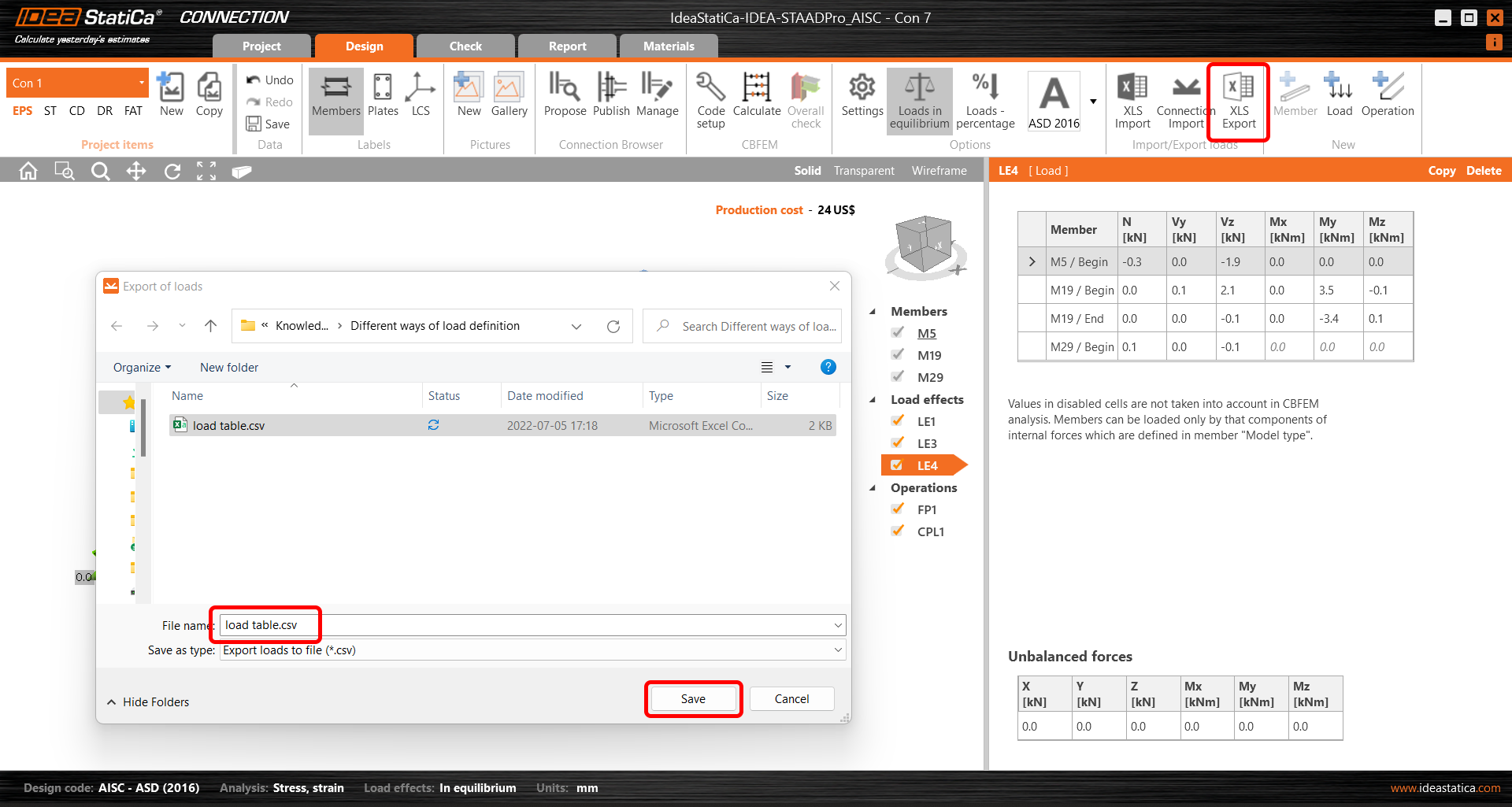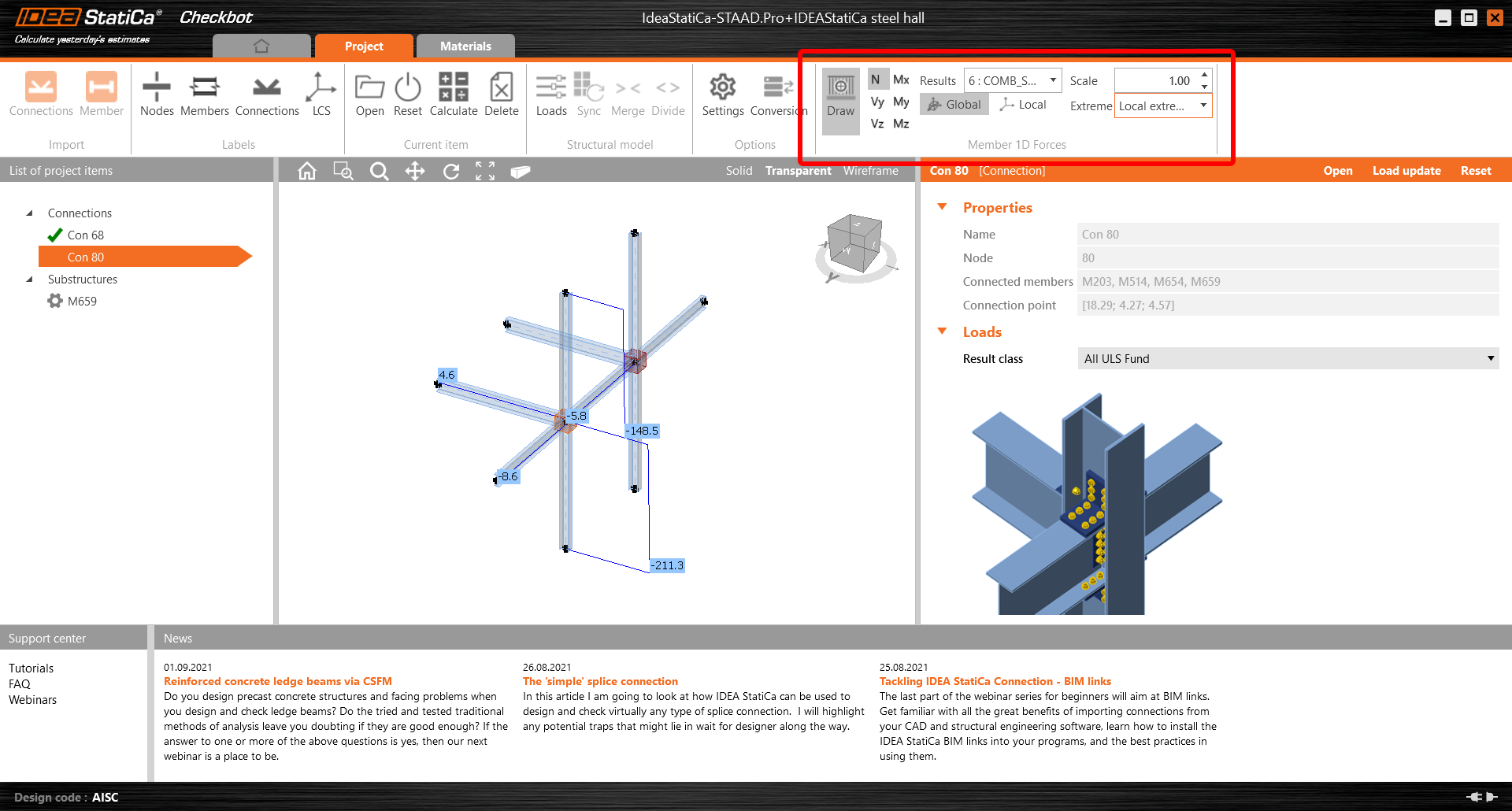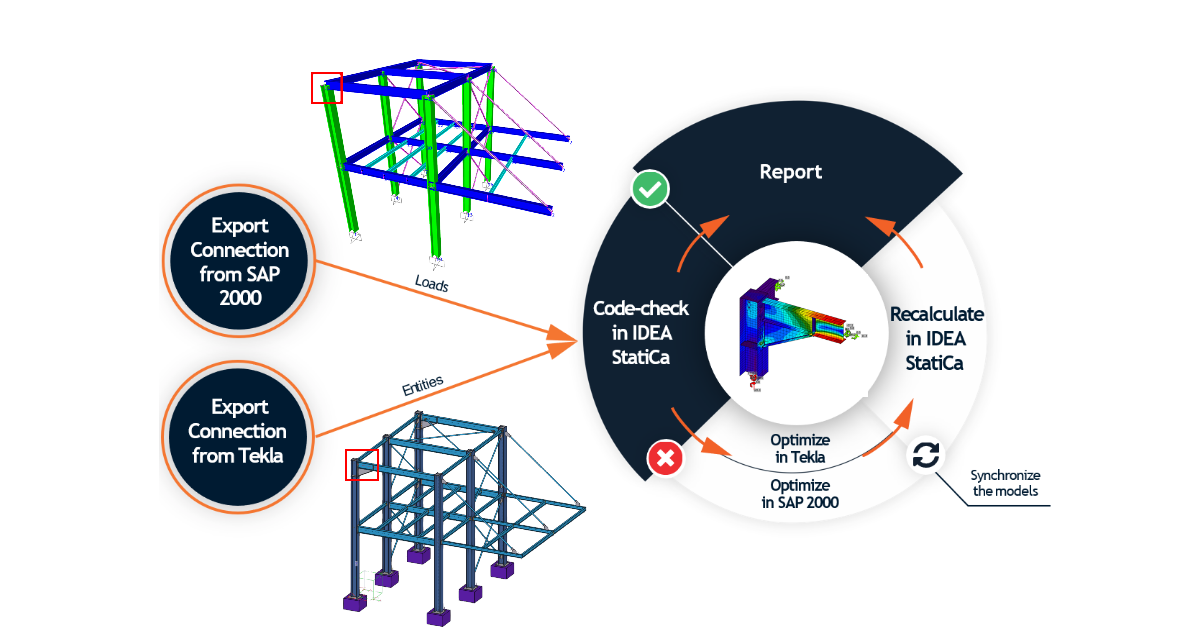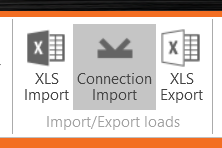Různé možnosti zadání zatížení
K definování zatížení můžete použít:
- Ruční zadání do tabulky
- Ruční zkopírování z Excelu
- Automatický import pomocí BIM linku (IDEA StatiCa Checkbot)
- Přenos zatížení z jednoho Connection projektu do druhého
- Procentuální zatížení na základě únosnosti průřezu
Nyní se podívejme na jednotlivé možnosti ze seznamu.
1. Ruční zadání do tabulky
Tato varianta je základním jednoduchým postupem: V tabulce Účinky zatížení můžeme pruty zatížit sadou šesti vnitřních sil.
Na základě zvolené možnosti "Zatížení v rovnováze" se ve spodní části zobrazí tabulka nevyvážených sil. (Poznámka: Pokud je tato možnost vypnutá, nelze na podepřený prut zadat zatížení. Více informací naleznete v článku Rovnováha a nosný prvek.)
V horní liště, nad tabulkou zatížení nebo v nabídce pod pravým tlačítkem myši jsou dostupné různé další akce. Můžete zadat několik zatěžovacích stavů, zkopírovat nebo odstranit stávající nebo zrušit výběr některých zatěžovacích stavů pro analýzu (ty pak nebudou vyhodnoceny).
Chcete-li zobrazit průběh ohybového momentu na vybraném prutu, přepněte režim zobrazení na Drátový (pravý horní roh 3D scény) a vyberte prut v tabulce zatížení. Červené zatížení ve scéně představuje zatížení v podpoře (reakce).
Na základě vybraného typu modelu jsou příslušné buňky v tabulce zatížení "uzamčeny" (bez možnosti zadání). Více informací naleznete v článku Jak připojit prut pomocí jednoho šroubu (Typ modelu).
Ujistěte se, že jste síly nastavili do správné polohy spolu s odpovídajícími typy modelů prutů. Přečtěte si článek Jak zadat správnou pozici zatížení (Síly v), abyste pochopili problematiku.
Informace o přepínání jednotek naleznete v části Jak změnit jednotky v IDEA StatiCa Connection.
2. Ruční zkopírování z Excelu
Chcete-li ušetřit čas nebo přenést zatížení z jiného zdrojového souboru (může to být váš globální analytický model nebo jen jiný model IDEA StatiCa Connection), existuje možnost zadat hodnoty zatížení hromadně z tabulky (např Excelu). Použijte tlačítko Import z XLS na horním pásu.
Na obrázku je tabulka z Excelu obsahující tři zatěžovací stavy. Hodnoty stačí zkopírovat + vložit (CRTL+C a CTRL+V).
Hodnoty jsou automaticky rozděleny do tří zatěžovacích stavů. Dbejte na to, aby pořadí přenášených řádků přesně odpovídalo pořadí prutů v tabulce Účinky zatížení. Vkládané hodnoty můžete přeuspořádat pomocí šipek vpravo. Chcete-li se vyhnout prvnímu prázdnému zatěžovacímu stavu, použijte možnost Přepsat existující účinky zatížení.
Po potvrzení tlačítkem OK se vytvoří tři zatěžovací stavy. Nulové hodnoty v tabulce nevyvážených sil potvrzují, že import proběhl správně. Viz také článek Jak načíst zatížení z Excelu.
Chcete-li přenést zatížení z jednoho modelu IDEA StatiCa Connection do jiného, můžete také exportovat hodnoty do tabulky pomocí tlačítka Export do XLS v horním pásu. Účinky zatížení se uloží jako soubor CSV. Nicméně existuje i jednodušší způsob popsaný v části 4 (Přenos zatížení z jednoho Connection projektu do druhého).
3. Automatický import pomocí BIM linku (IDEA StatiCa Checkbot)
Využití BIM propojení je základní funkcí aplikace IDEA StatiCa Connection. S jeho pomocí se najednou importují vnitřní síly ze všech kombinací zatížení a zatěžovacích stavů. Pro snadný a plynulý přenos nejen zatížení, ale také všech prutů a průřezů jsme vyvinuli aplikaci IDEA StatiCa Checkbot, která umožňuje bezproblémové přidání aplikace IDEA StatiCa Connection do BIM procesu.
Podívejte se na kompletní popis programu IDEA StatiCa Checkbot v dedikovaném článku a naučte se, jak jej používat společně s aplikací FEA/CAD dle některého z mnoha našich návodů.
Pokud si nejste jisti, zda jsme propojeni s aplikací, se kterou pracujete vy, navštivte naši stránku Podporované integrace. Více se o tomto tématu dočtete také v blogpostu Je BIM odpovědí na všechny inženýrské problémy?
Nesymetrickým silám při importu zatížení pomocí BIM se věnujeme v článku Nevyvážené síly po importu z BIM propojení.
4. Přenos zatížení z jednoho Connection projektu do druhého
Jedná se o další možnost přenosu zatížení z jednoho modelu IDEA StatiCa Connection do jiného. To může být užitečné zejména v případě, že máte CAD model s navrženými spoji a model konstrukce v MKP programu. V takovém případě můžete sloučit zatížení z modelu přípojů exportovaného z programu FEA se svým modelem přípojů exportovaným z CAD a následně rovnou spustit analýzu.
Stiskněte tlačítko Import z Connection v horním pásu.
Poté vyberte .ideacon soubor, ze kterého chcete importovat zatížení.
Všechny zatěžovací stavy se přenesou do nového modelu připoje.
Podívejte se na záznam našeho webináře Začínáme s IDEA StatiCa Connection - BIM propojení, kde je vysvětlen přenos zatížení z jednoho .ideacon souboru do druhého pomocí funkce Import z Connection pro spojení modelů Tekla a SAP2000.
Uvedený postup je popsán také v našem návodu Jak zkombinovat Tekla Structures a SAP2000 (EN).
5. Procentuální zatížení na základě únosnosti průřezu
Jedná se o jednoduchou možnost zadání účinků zatížení. Pruty lze zatížit definovaným procentem únosnosti jejich průřezu. Zadání zatížení v procentech únosnosti průřezu má sloužit především jako jednoduchá pomůcka. Přednost má nastavení zatížení v rovnováze.
Více informací o této funkci najdete ve speciálním článku o Zatížení procentem únosnosti.